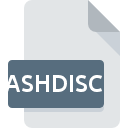
Dateiendung ASHDISC
Ashampoo Burning Studio Image
-
DeveloperAshampoo
-
Category
-
Popularität3.5 (2 votes)
Was ist ASHDISC-Datei?
ASHDISC ist eine Dateiendung, die häufig mit Ashampoo Burning Studio Image -Dateien verknüpft ist. Ashampoo hat den Formatstandard Ashampoo Burning Studio Image definiert. Das Dateiformat ASHDISC ist mit Software kompatibel, die auf der Systemplattform installiert werden kann. Dateien mit der Dateiendung ASHDISC werden als Diskimagedateien-Dateien kategorisiert. Die Diskimagedateien -Untergruppe umfasst 203 verschiedene Dateiformate. Das beliebteste Programm zum Verarbeiten von ASHDISC-Dateien ist Ashampoo Burning Studio, Benutzer können jedoch unter 2 verschiedenen Programmen auswählen, die dieses Dateiformat unterstützen.
Programme die die Dateieendung ASHDISC unterstützen
Dateien mit der Dateiendung ASHDISC können wie alle anderen Dateiformate auf jedem Betriebssystem gefunden werden. Die fraglichen Dateien können auf andere mobile oder stationäre Geräte übertragen werden, jedoch sind möglicherweise nicht alle Systeme in der Lage, solche Dateien ordnungsgemäß zu verarbeiten.
Wie soll ich die ASHDISC Datei öffnen?
Es kann viele Gründe geben, warum du Probleme mit der Öffnung von ASHDISC-Dateien auf einem bestimmten System hast. Glücklicherweise können die meisten Probleme mit ASHDISC-Dateien ohne gründliche IT-Kenntnisse und vor allem innerhalb von Minuten gelöst werden. Im Folgenden finden Sie eine Liste mit Richtlinien, anhand derer Sie dateibezogene Probleme identifizieren und beheben können.
Schritt 1. Installieren Sie die Software Ashampoo Burning Studio
 Probleme beim Öffnen von und beim Arbeiten mit ASHDISC-Dateien haben höchstwahrscheinlich nichts mit der Software zu tun, die mit den ASHDISC-Dateien auf Ihrem Computer kompatibel ist. Die naheliegendste Lösung ist das Herunterladen und Installieren von Ashampoo Burning Studio oder eines der aufgelisteten Programme: PowerISO, MagicISO. Oberhalb finden Sie eine vollständige Liste der Programme, die ASHDISC-Dateien unterstützen, sortiert nach den Systemplattformen, für die sie verfügbar sind. Eine der risikofreiesten Methoden zum Herunterladen von Software ist die Verwendung von Links, die von offiziellen Händlern bereitgestellt werden. Besuchen Sie die Website Ashampoo Burning Studio und laden Sie das Installationsprogramm herunter.
Probleme beim Öffnen von und beim Arbeiten mit ASHDISC-Dateien haben höchstwahrscheinlich nichts mit der Software zu tun, die mit den ASHDISC-Dateien auf Ihrem Computer kompatibel ist. Die naheliegendste Lösung ist das Herunterladen und Installieren von Ashampoo Burning Studio oder eines der aufgelisteten Programme: PowerISO, MagicISO. Oberhalb finden Sie eine vollständige Liste der Programme, die ASHDISC-Dateien unterstützen, sortiert nach den Systemplattformen, für die sie verfügbar sind. Eine der risikofreiesten Methoden zum Herunterladen von Software ist die Verwendung von Links, die von offiziellen Händlern bereitgestellt werden. Besuchen Sie die Website Ashampoo Burning Studio und laden Sie das Installationsprogramm herunter.
Schritt 2. Vergewissern Sie sich, dass Sie die neueste Version von Ashampoo Burning Studio haben.
 Wenn die Probleme beim Öffnen von ASHDISC-Dateien auch nach der Installation von Ashampoo Burning Studio bestehen bleiben, ist die Software möglicherweise veraltet. Überprüfen Sie auf der Website des Entwicklers, ob eine neuere Version von Ashampoo Burning Studio verfügbar ist. Manchmal führen Softwareentwickler neue Formate ein, die bereits zusammen mit neueren Versionen ihrer Anwendungen unterstützt werden. Der Grund, warum Ashampoo Burning Studio keine Dateien mit ASHDISC verarbeiten kann, kann sein, dass die Software veraltet ist. Die neueste Version von Ashampoo Burning Studio ist abwärtskompatibel und unterstützt Dateiformate, die von älteren Versionen der Software unterstützt werden.
Wenn die Probleme beim Öffnen von ASHDISC-Dateien auch nach der Installation von Ashampoo Burning Studio bestehen bleiben, ist die Software möglicherweise veraltet. Überprüfen Sie auf der Website des Entwicklers, ob eine neuere Version von Ashampoo Burning Studio verfügbar ist. Manchmal führen Softwareentwickler neue Formate ein, die bereits zusammen mit neueren Versionen ihrer Anwendungen unterstützt werden. Der Grund, warum Ashampoo Burning Studio keine Dateien mit ASHDISC verarbeiten kann, kann sein, dass die Software veraltet ist. Die neueste Version von Ashampoo Burning Studio ist abwärtskompatibel und unterstützt Dateiformate, die von älteren Versionen der Software unterstützt werden.
Schritt 3. Verknüpfen Sie Ashampoo Burning Studio Image -Dateien mit Ashampoo Burning Studio.
Wenn das Problem im vorherigen Schritt nicht behoben wurde, sollten Sie ASHDISC-Dateien mit der neuesten Version von Ashampoo Burning Studio verknüpfen, die Sie auf Ihrem Gerät installiert haben. Die Methode ist recht einfach und variiert kaum zwischen den Betriebssystemen.

Ändern Sie die Standardanwendung in Windows.
- Wenn Sie mit der rechten Maustaste auf das ASHDISC klicken, wird ein Menü geöffnet, aus dem Sie die Option auswählen sollten
- Wählen Sie →
- Der letzte Schritt ist die Auswahl der Option suchen. Geben Sie den Verzeichnispfad zu dem Ordner an, in dem Ashampoo Burning Studio installiert ist. Jetzt müssen Sie nur noch Ihre Auswahl bestätigen, indem Sie Immer mit diesem Programm ASHDISC-Dateien öffnen und auf klicken.

Ändern Sie die Standardanwendung in Mac OS.
- Wählen Sie im Dropdown-Menü, auf das Sie durch Klicken auf die Datei mit der Dateiendung ASHDISC zugreifen, die Option
- Öffnen Sie den Abschnitt indem Sie auf den Namen klicken
- Wählen Sie Ashampoo Burning Studio und klicken Sie auf
- In einem Meldungsfenster wird darauf hingewiesen, dass diese Änderung auf alle Dateien mit der Dateiendung ASHDISC angewendet wird. Mit einem Klick auf bestätigen Sie Ihre Auswahl.
Schritt 4. Stellen Sie sicher, dass die Datei ASHDISC vollständig und fehlerfrei ist
Wenn Sie die Anweisungen aus den vorherigen Schritten befolgt haben, das Problem jedoch noch nicht behoben ist, sollten Sie die betreffende ROZ-Datei überprüfen. Probleme beim Öffnen der Datei können aus verschiedenen Gründen auftreten.

1. Stellen Sie sicher, dass die betreffende ROZ nicht mit einem Computervirus infiziert ist
Sollte es passieren, dass das ASHDISC mit einem Virus infiziert ist, kann dies die Ursache sein, die Sie daran hindert, darauf zuzugreifen. Es wird empfohlen, das System so bald wie möglich auf Viren und Malware zu überprüfen oder einen Online-Virenscanner zu verwenden. ASHDISC-Datei ist mit Schadprogrammen infiziert? Befolgen Sie die von Ihrer Antivirensoftware vorgeschlagenen Schritte.
2. Überprüfen Sie, ob die Datei beschädigt oder beschädigt ist
Haben Sie die fragliche ASHDISC-Datei von einer anderen Person erhalten? Bitten Sie ihn / sie, es noch einmal zu senden. Während des Kopiervorgangs der Datei sind möglicherweise Fehler aufgetreten, die die Datei unvollständig oder beschädigt machen. Dies kann die Ursache für Probleme mit der Datei sein. Es kann vorkommen, dass der Download der Datei mit der Endung ASHDISC unterbrochen wurde und die Dateidaten fehlerhaft sind. Laden Sie die Datei erneut von derselben Quelle herunter.
3. Überprüfen Sie, ob der Benutzer, als der Sie angemeldet sind, über Administratorrechte verfügt.
Einige Dateien erfordern erhöhte Zugriffsrechte, um sie zu öffnen. Melden Sie sich von Ihrem aktuellen Konto ab und bei einem Konto mit ausreichenden Zugriffsrechten an. Öffnen Sie dann die Datei Ashampoo Burning Studio Image.
4. Stellen Sie sicher, dass Ihr Gerät die Anforderungen erfüllt, um Ashampoo Burning Studio öffnen zu können.
Wenn das System nicht über ausreichende Ressourcen verfügt, um ASHDISC-Dateien zu öffnen, schließen Sie alle derzeit ausgeführten Anwendungen und versuchen Sie es erneut.
5. Stellen Sie sicher, dass Ihr Betriebssystem und die Treiber auf dem neuesten Stand sind
Das aktuelle System und die aktuellen Treiber machen Ihren Computer nicht nur sicherer, sondern können auch Probleme mit der Datei Ashampoo Burning Studio Image lösen. Veraltete Treiber oder Software haben möglicherweise die Unfähigkeit verursacht, ein Peripheriegerät zu verwenden, das für die Verarbeitung von ASHDISC-Dateien erforderlich ist.
Konvertierung der Datei ASHDISC
Konvertierung der Dateiendung ASHDISC in ein anderes Format
Konvertierungen anderer Dateiformate in die Datei ASHDISC
Möchten Sie helfen?
Wenn Sie zusätzliche Informationen bezüglich der Datei ASHDISC besitzen, würden wir sehr dankbar sein, wenn Sie Ihr Wissen mit den Nutzern unseres Service teilen würden. Nutzen Sie das Formular, dass sich hier befindet, und senden Sie uns Ihre Informationen über die Datei ASHDISC.

 Windows
Windows 


